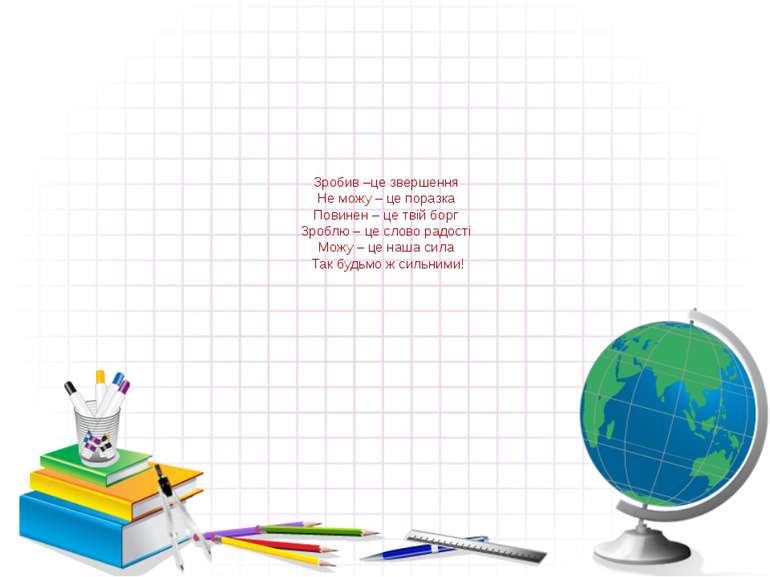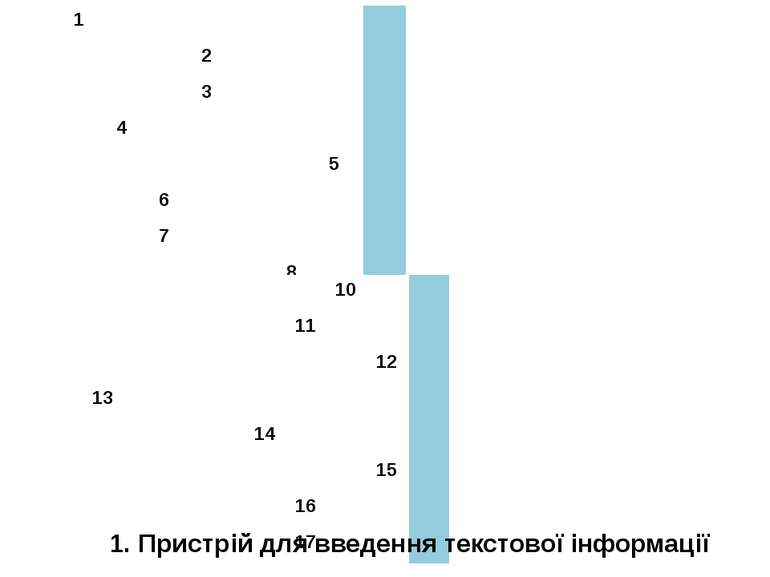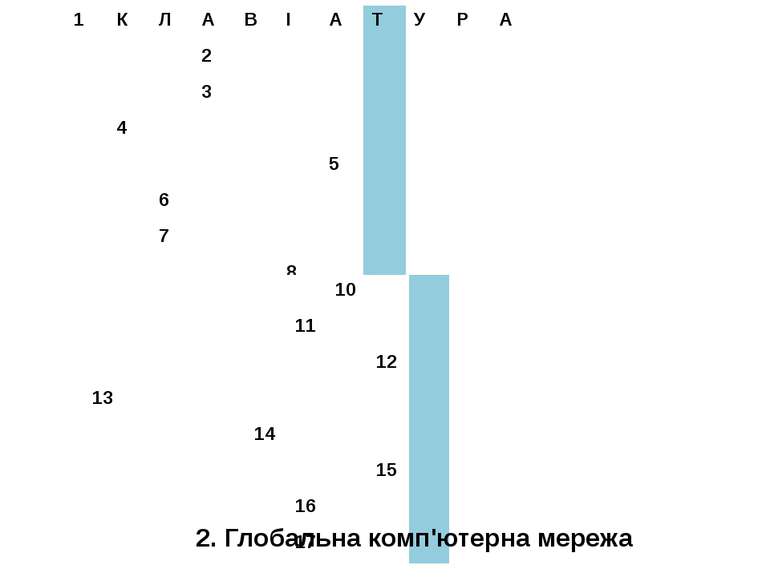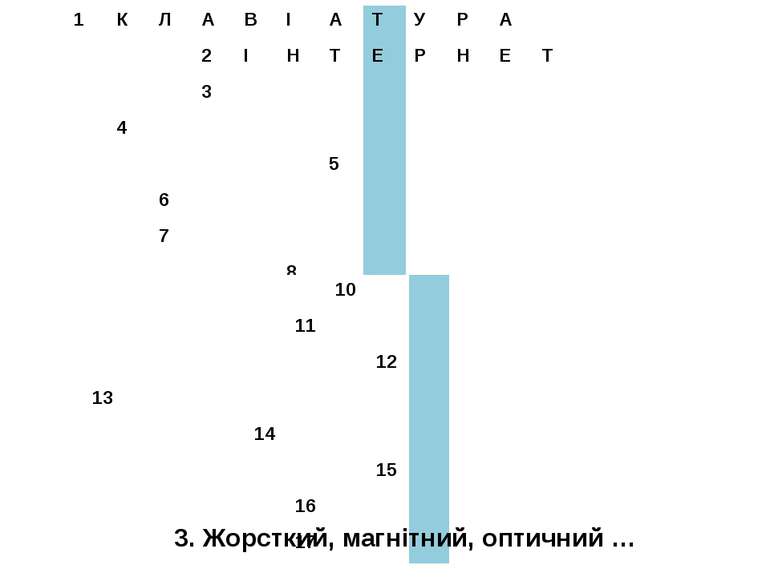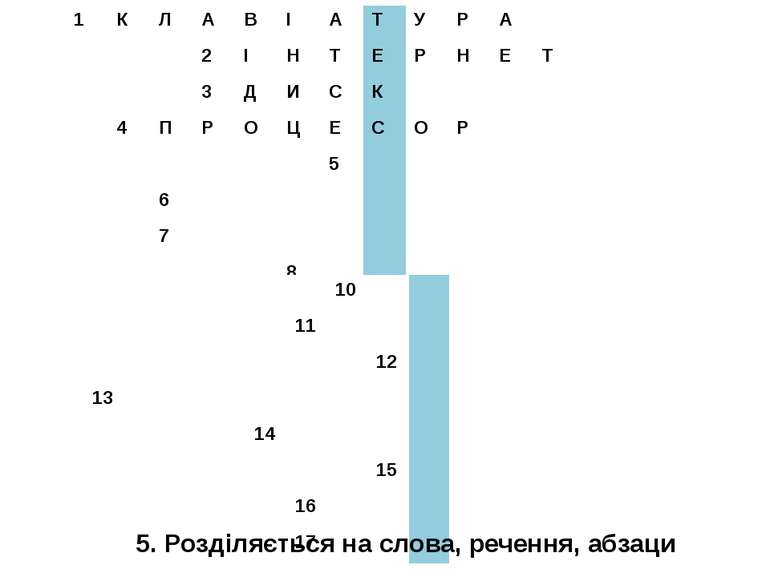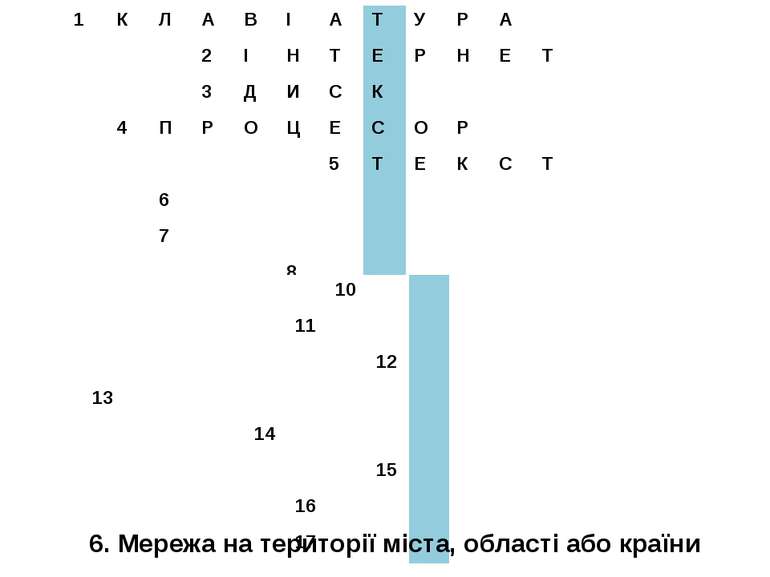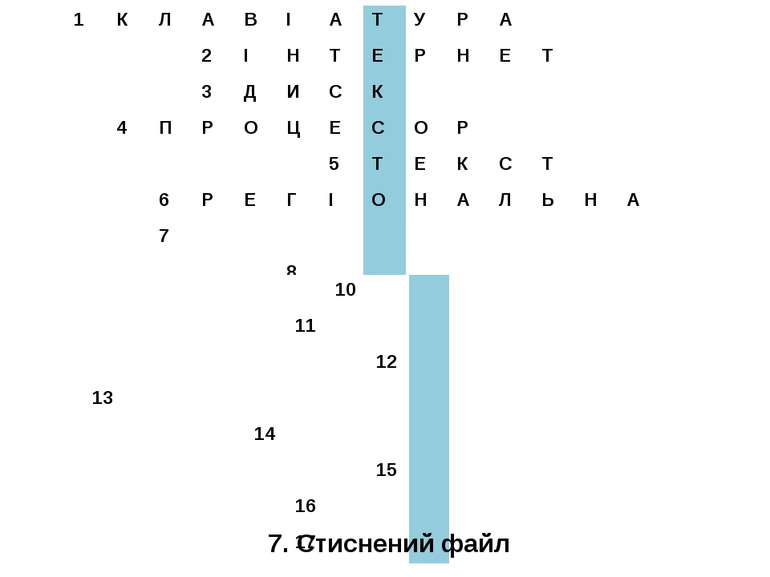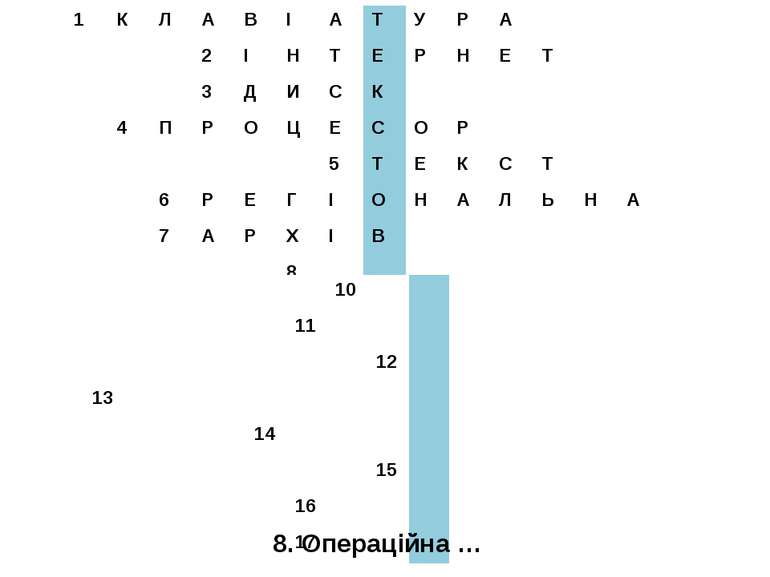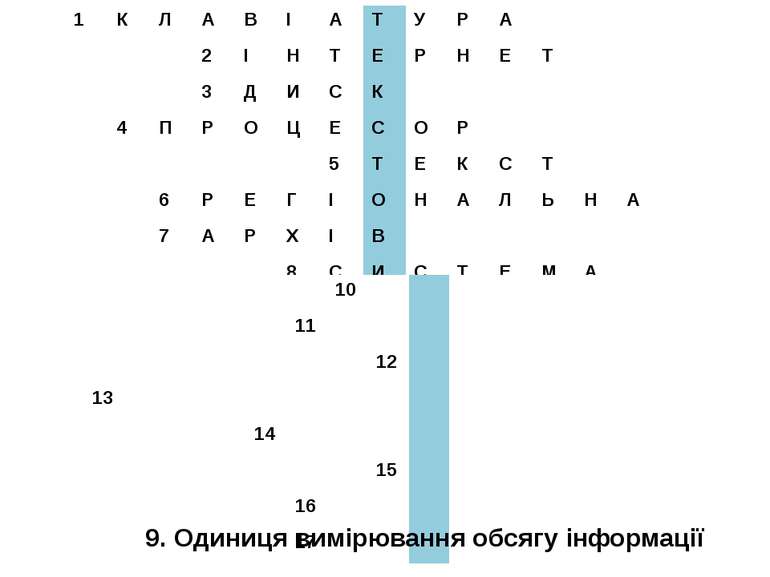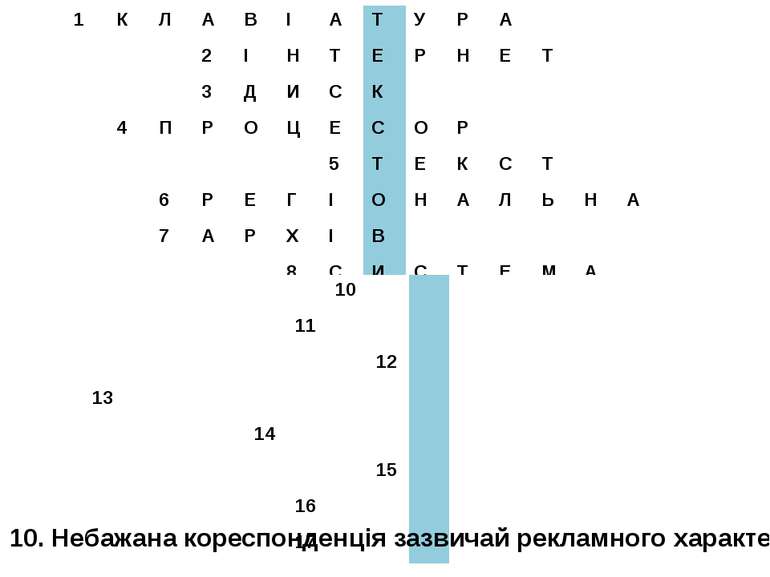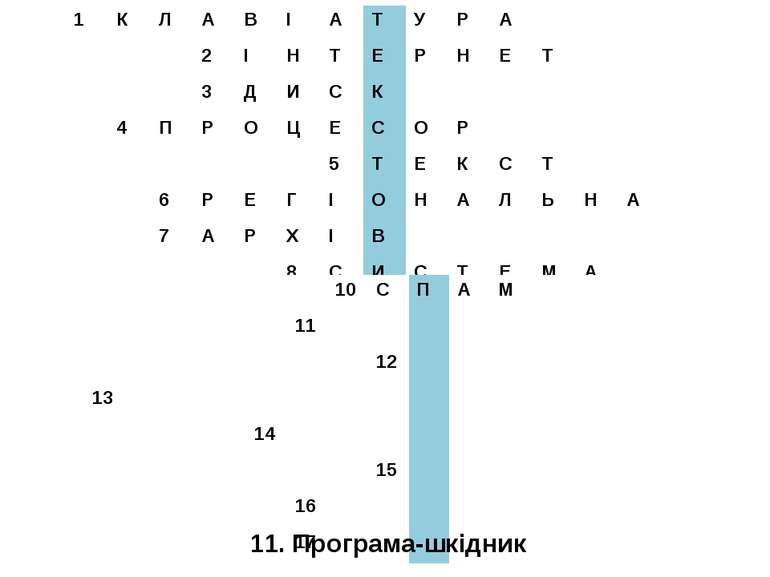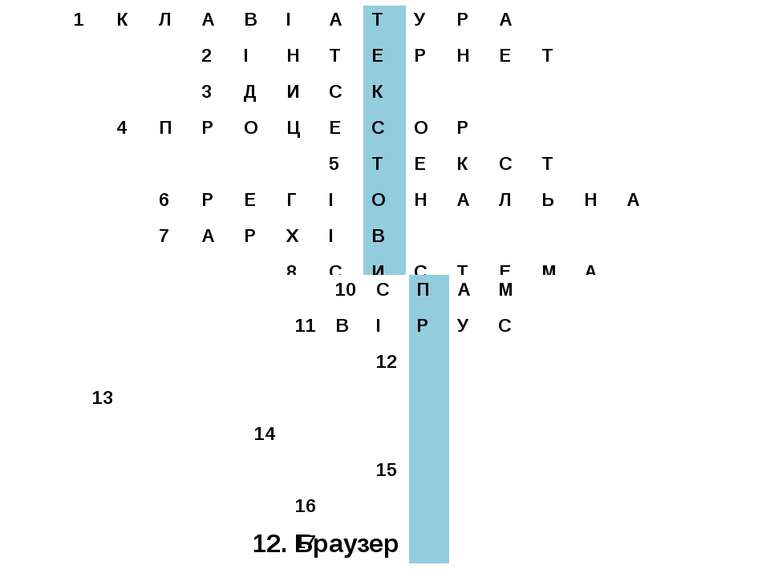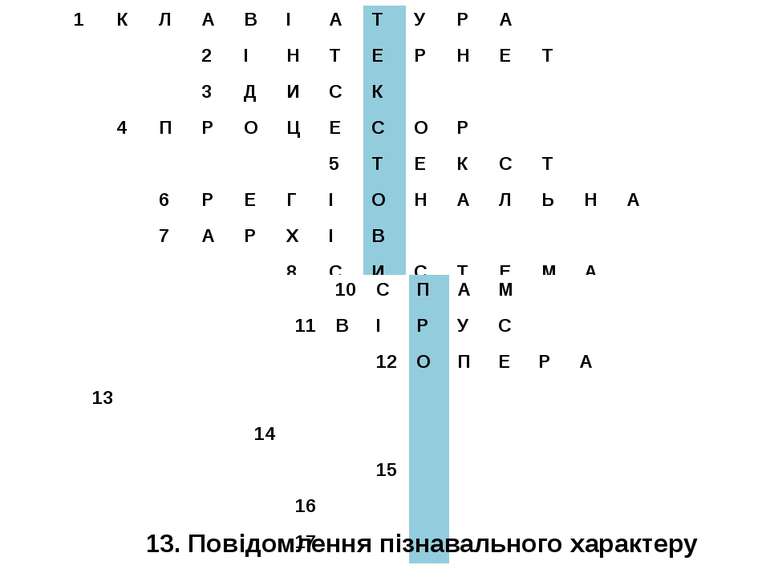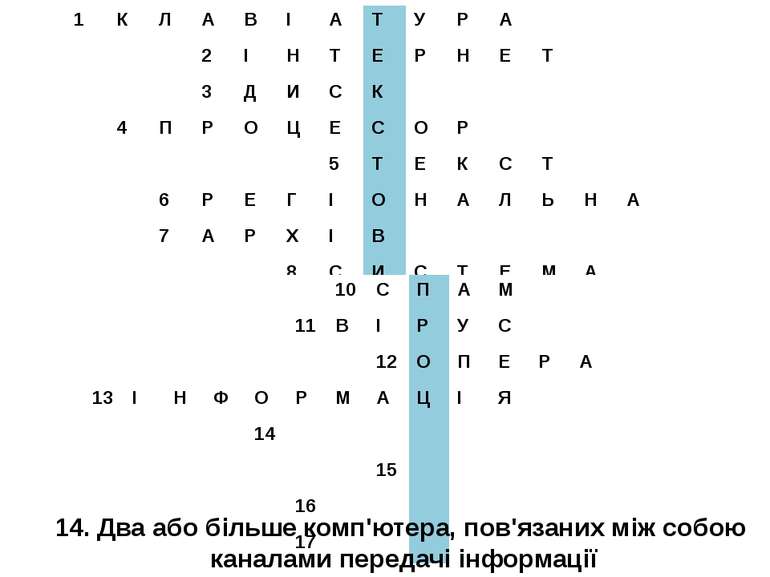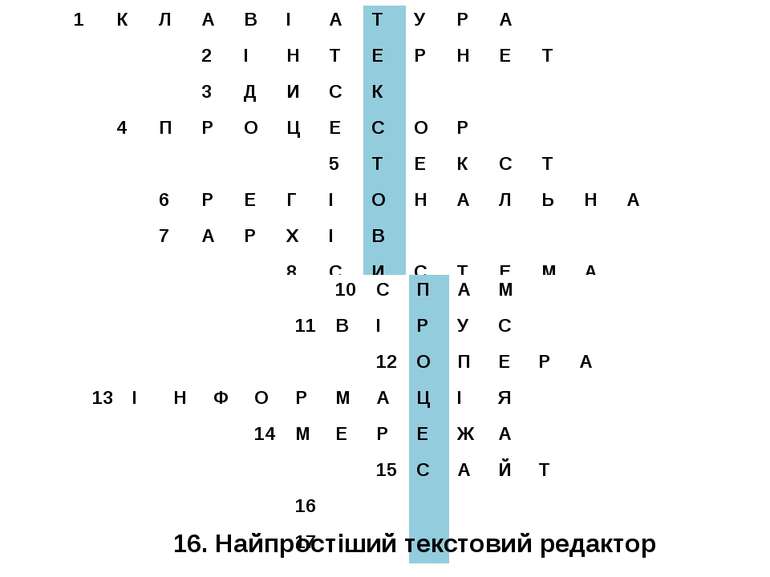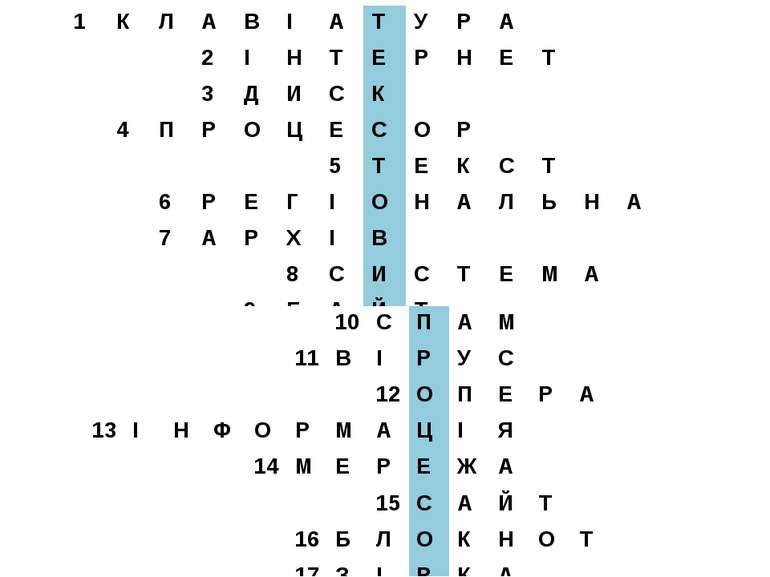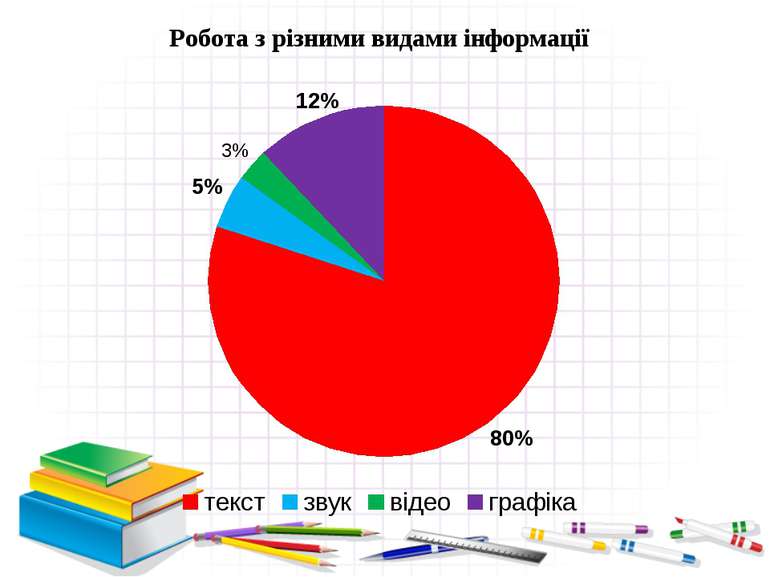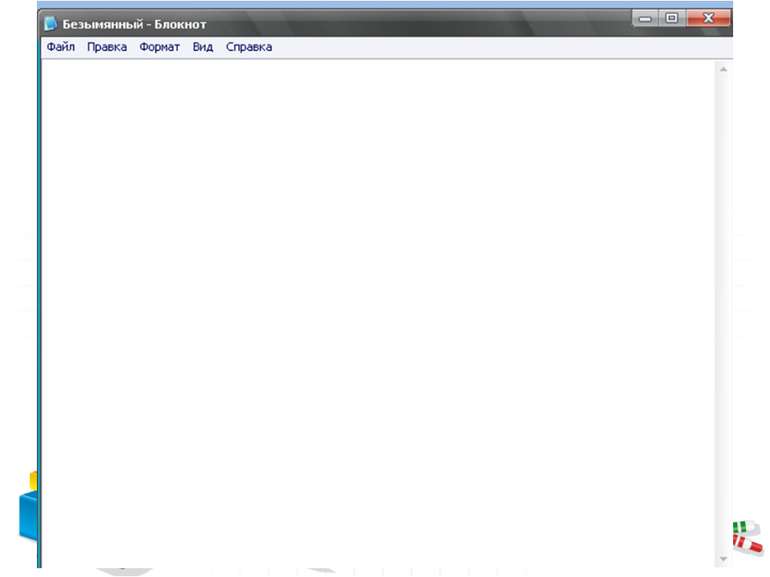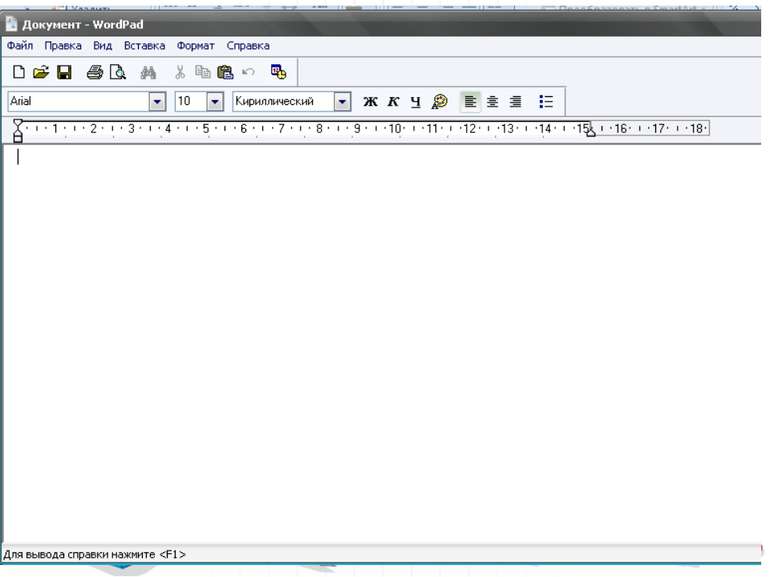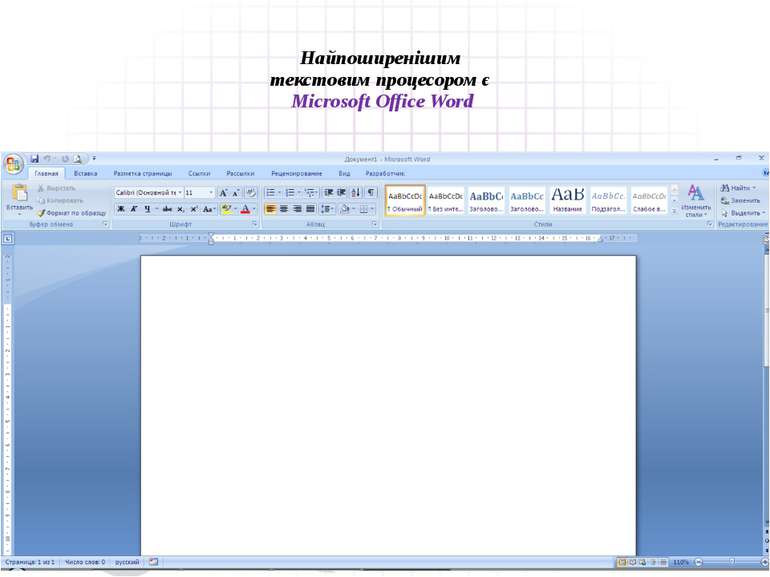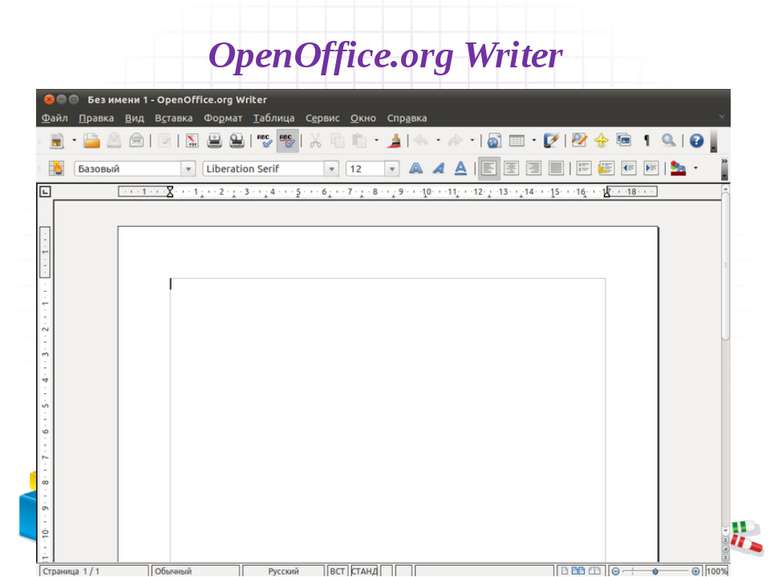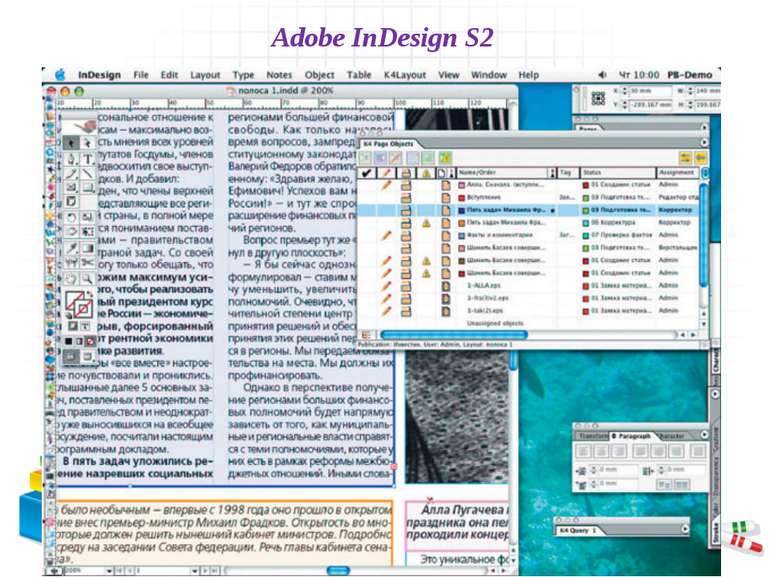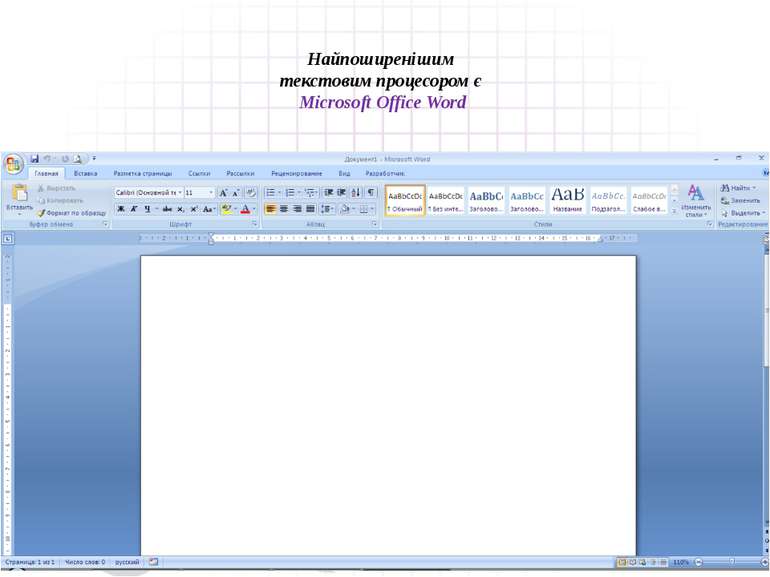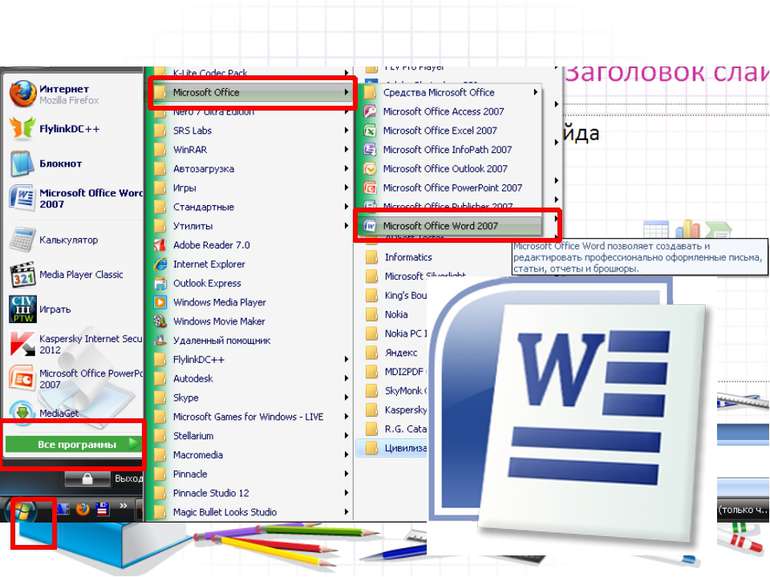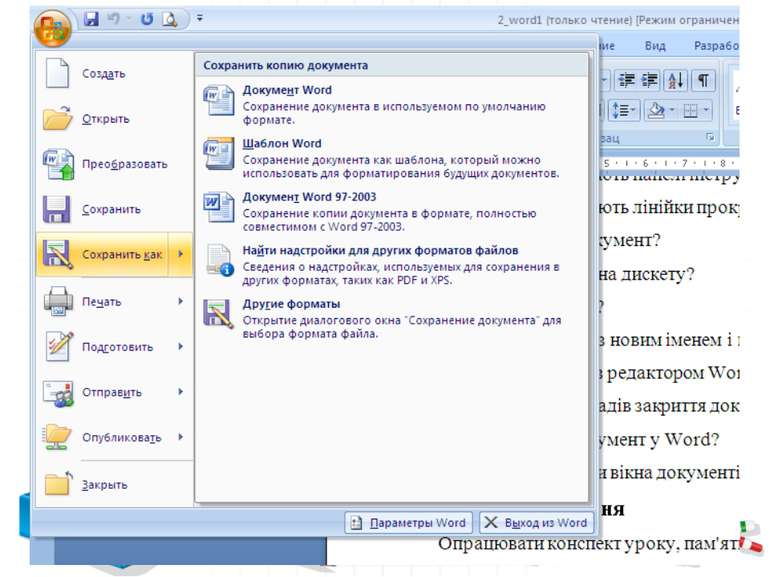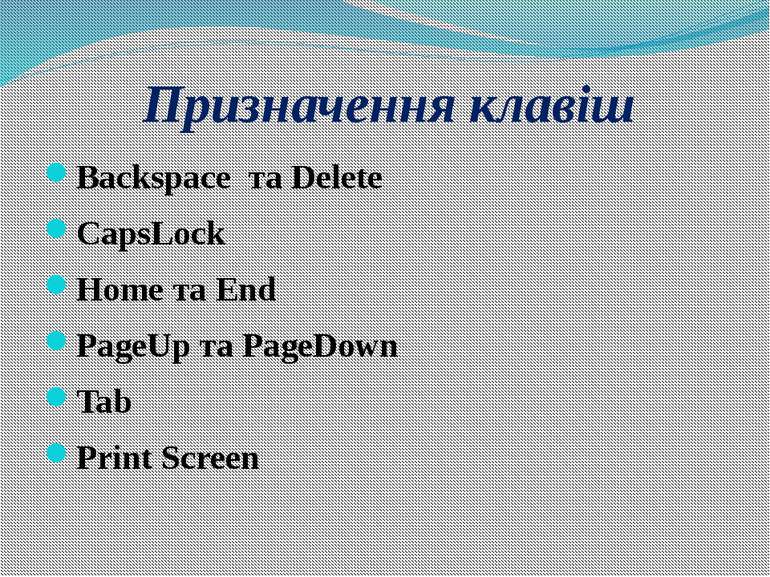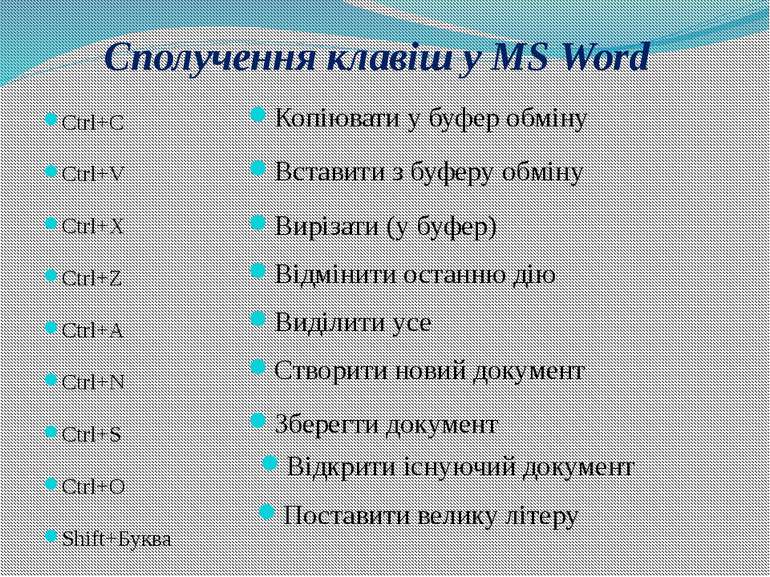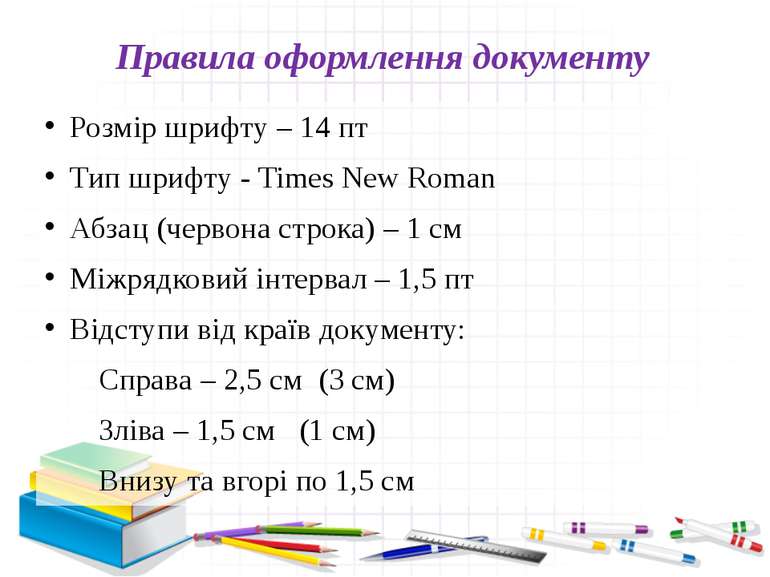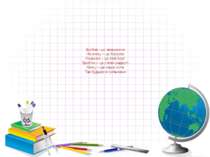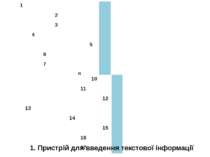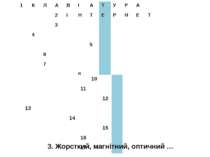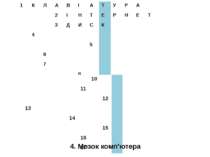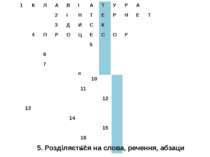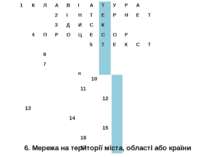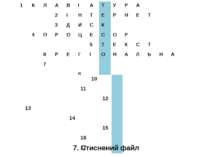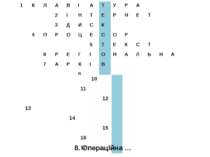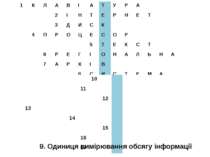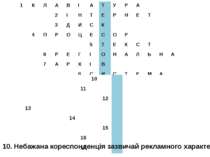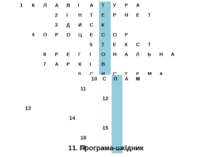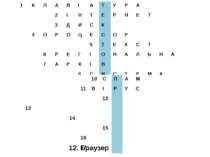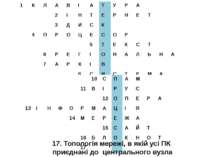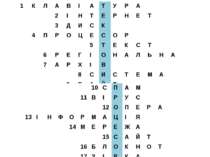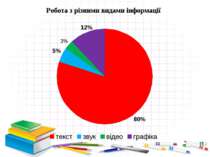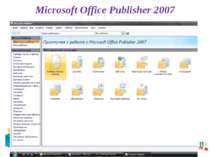Презентація на тему:
Системи обробки текстів. Огляд середовища текстового процесора.
Завантажити презентацію
Системи обробки текстів. Огляд середовища текстового процесора.
Завантажити презентаціюПрезентація по слайдам:
Зробив –це звершення Не можу – це поразка Повинен – це твій борг Зроблю – це слово радості Можу – це наша сила Так будьмо ж сильними!
2. Глобальна комп'ютерна мережа 1 К Л А В І А Т У Р А 2 3 4 5 6 7 8 9 10 11 12 13 14 15 16 17
3. Жорсткий, магнітний, оптичний … 1 К Л А В І А Т У Р А 2 І Н Т Е Р Н Е Т 3 4 5 6 7 8 9 10 11 12 13 14 15 16 17
4. Мозок комп'ютера 1 К Л А В І А Т У Р А 2 І Н Т Е Р Н Е Т 3 Д И С К 4 5 6 7 8 9 10 11 12 13 14 15 16 17
5. Розділяється на слова, речення, абзаци 1 К Л А В І А Т У Р А 2 І Н Т Е Р Н Е Т 3 Д И С К 4 П Р О Ц Е С О Р 5 6 7 8 9 10 11 12 13 14 15 16 17
6. Мережа на території міста, області або країни 1 К Л А В І А Т У Р А 2 І Н Т Е Р Н Е Т 3 Д И С К 4 П Р О Ц Е С О Р 5 Т Е К С Т 6 7 8 9 10 11 12 13 14 15 16 17
7. Стиснений файл 1 К Л А В І А Т У Р А 2 І Н Т Е Р Н Е Т 3 Д И С К 4 П Р О Ц Е С О Р 5 Т Е К С Т 6 Р Е Г І О Н А Л Ь Н А 7 8 9 10 11 12 13 14 15 16 17
8. Операційна … 1 К Л А В І А Т У Р А 2 І Н Т Е Р Н Е Т 3 Д И С К 4 П Р О Ц Е С О Р 5 Т Е К С Т 6 Р Е Г І О Н А Л Ь Н А 7 А Р Х І В 8 9 10 11 12 13 14 15 16 17
9. Одиниця вимірювання обсягу інформації 1 К Л А В І А Т У Р А 2 І Н Т Е Р Н Е Т 3 Д И С К 4 П Р О Ц Е С О Р 5 Т Е К С Т 6 Р Е Г І О Н А Л Ь Н А 7 А Р Х І В 8 С И С Т Е М А 9 10 11 12 13 14 15 16 17
10. Небажана кореспонденція зазвичай рекламного характеру 1 К Л А В І А Т У Р А 2 І Н Т Е Р Н Е Т 3 Д И С К 4 П Р О Ц Е С О Р 5 Т Е К С Т 6 Р Е Г І О Н А Л Ь Н А 7 А Р Х І В 8 С И С Т Е М А 9 Б А Й Т 10 11 12 13 14 15 16 17
11. Програма-шкідник 1 К Л А В І А Т У Р А 2 І Н Т Е Р Н Е Т 3 Д И С К 4 П Р О Ц Е С О Р 5 Т Е К С Т 6 Р Е Г І О Н А Л Ь Н А 7 А Р Х І В 8 С И С Т Е М А 9 Б А Й Т 10 С П А М 11 12 13 14 15 16 17
12. Браузер 1 К Л А В І А Т У Р А 2 І Н Т Е Р Н Е Т 3 Д И С К 4 П Р О Ц Е С О Р 5 Т Е К С Т 6 Р Е Г І О Н А Л Ь Н А 7 А Р Х І В 8 С И С Т Е М А 9 Б А Й Т 10 С П А М 11 В І Р У С 12 13 14 15 16 17
13. Повідомлення пізнавального характеру 1 К Л А В І А Т У Р А 2 І Н Т Е Р Н Е Т 3 Д И С К 4 П Р О Ц Е С О Р 5 Т Е К С Т 6 Р Е Г І О Н А Л Ь Н А 7 А Р Х І В 8 С И С Т Е М А 9 Б А Й Т 10 С П А М 11 В І Р У С 12 О П Е Р А 13 14 15 16 17
14. Два або більше комп'ютера, пов'язаних між собою каналами передачі інформації 1 К Л А В І А Т У Р А 2 І Н Т Е Р Н Е Т 3 Д И С К 4 П Р О Ц Е С О Р 5 Т Е К С Т 6 Р Е Г І О Н А Л Ь Н А 7 А Р Х І В 8 С И С Т Е М А 9 Б А Й Т 10 С П А М 11 В І Р У С 12 О П Е Р А 13 І Н Ф О Р М А Ц І Я 14 15 16 17
15. Сукупність поєднаних веб-сторінок 1 К Л А В І А Т У Р А 2 І Н Т Е Р Н Е Т 3 Д И С К 4 П Р О Ц Е С О Р 5 Т Е К С Т 6 Р Е Г І О Н А Л Ь Н А 7 А Р Х І В 8 С И С Т Е М А 9 Б А Й Т 10 С П А М 11 В І Р У С 12 О П Е Р А 13 І Н Ф О Р М А Ц І Я 14 М Е Р Е Ж А 15 16 17
16. Найпростіший текстовий редактор 1 К Л А В І А Т У Р А 2 І Н Т Е Р Н Е Т 3 Д И С К 4 П Р О Ц Е С О Р 5 Т Е К С Т 6 Р Е Г І О Н А Л Ь Н А 7 А Р Х І В 8 С И С Т Е М А 9 Б А Й Т 10 С П А М 11 В І Р У С 12 О П Е Р А 13 І Н Ф О Р М А Ц І Я 14 М Е Р Е Ж А 15 С А Й Т 16 17
17. Топологія мережі, в якій усі ПК приєднані до центрального вузла 1 К Л А В І А Т У Р А 2 І Н Т Е Р Н Е Т 3 Д И С К 4 П Р О Ц Е С О Р 5 Т Е К С Т 6 Р Е Г І О Н А Л Ь Н А 7 А Р Х І В 8 С И С Т Е М А 9 Б А Й Т 10 С П А М 11 В І Р У С 12 О П Е Р А 13 І Н Ф О Р М А Ц І Я 14 М Е Р Е Ж А 15 С А Й Т 16 Б Л О К Н О Т 17
1 К Л А В І А Т У Р А 2 І Н Т Е Р Н Е Т 3 Д И С К 4 П Р О Ц Е С О Р 5 Т Е К С Т 6 Р Е Г І О Н А Л Ь Н А 7 А Р Х І В 8 С И С Т Е М А 9 Б А Й Т 10 С П А М 11 В І Р У С 12 О П Е Р А 13 І Н Ф О Р М А Ц І Я 14 М Е Р Е Ж А 15 С А Й Т 16 Б Л О К Н О Т 17 З І Р К А
Оцініть у відсотках використання різних видів інформації у навчанні (в сумі 100%) : Текстова + числова - Графічна - Звукова - Відео -
Редагування - перетворення, що забезпечує додавання, видалення, переміщення або виправлення змісту документа. Форматування - це оформлення тексту (шрифт, вигляд і розмір символів, оформлення абзаців і заголовків). Ці розходження в поняттях треба розуміти.
Призначення клавіш Backspace та Delete CapsLock Home та End PageUp та PageDown Tab Print Screen
Сполучення клавіш у MS Word Ctrl+C Ctrl+V Ctrl+X Ctrl+Z Ctrl+A Ctrl+N Ctrl+S Ctrl+O Shift+Буква Копіювати у буфер обміну Вставити з буферу обміну Вирізати (у буфер) Відмінити останню дію Виділити усе Створити новий документ Зберегти документ Поставити велику літеру Відкрити існуючий документ
Правила введення тексту: робити один пропуск мiж словами; роздiловий знак не вiдривати вiд слова, за яким вiн стоїть; пiсля роздiлового знака ставити пропуск; пiсля вiдкритих дужок або лапок відразу писати текст; закривати дужки або лапки відразу за текстом; до i пiсля дефiсу не ставити пропуск; до i пiсля тире ставити пропуск; не робити пропусками вiдступiв вiд лiвого краю; не нумерувати сторiнки — це зробить текстовий редактор; для створення нового абзацу натискати клавiшу Enter; для переходу на нову сторінку є функція Вставка-Разрыв страницы.
Правила оформлення документу Розмір шрифту – 14 пт Тип шрифту - Times New Roman Абзац (червона строка) – 1 см Міжрядковий інтервал – 1,5 пт Відступи від країв документу: Справа – 2,5 см (3 см) Зліва – 1,5 см (1 см) Внизу та вгорі по 1,5 см
Домашнє завдання Параграф 6.1 та 6.2, с. 213 питання 8 Лотерея Підготувати повідомлення на тему: «Я хочу розповісти про… (текстовий редактор, текстовий процесор, видавничу систему)». Вказати назву, компанію, яка розробила програму, її можливості, інтерфейс, переваги й недоліки.
Практичне завдання Визначити призначення сполучень клавіш: Ctrl+B Ctrl+I Ctrl+U Ctrl+E Створити новий текстовий документ, зберегти його у форматах Doc, Docx, Txt та порівняти розміри файлів, відкрити Довідкову систему та ознайомитись з її основними розділами
Схожі презентації
Категорії